Dell OptiPlex 5070 User Manual [fr]
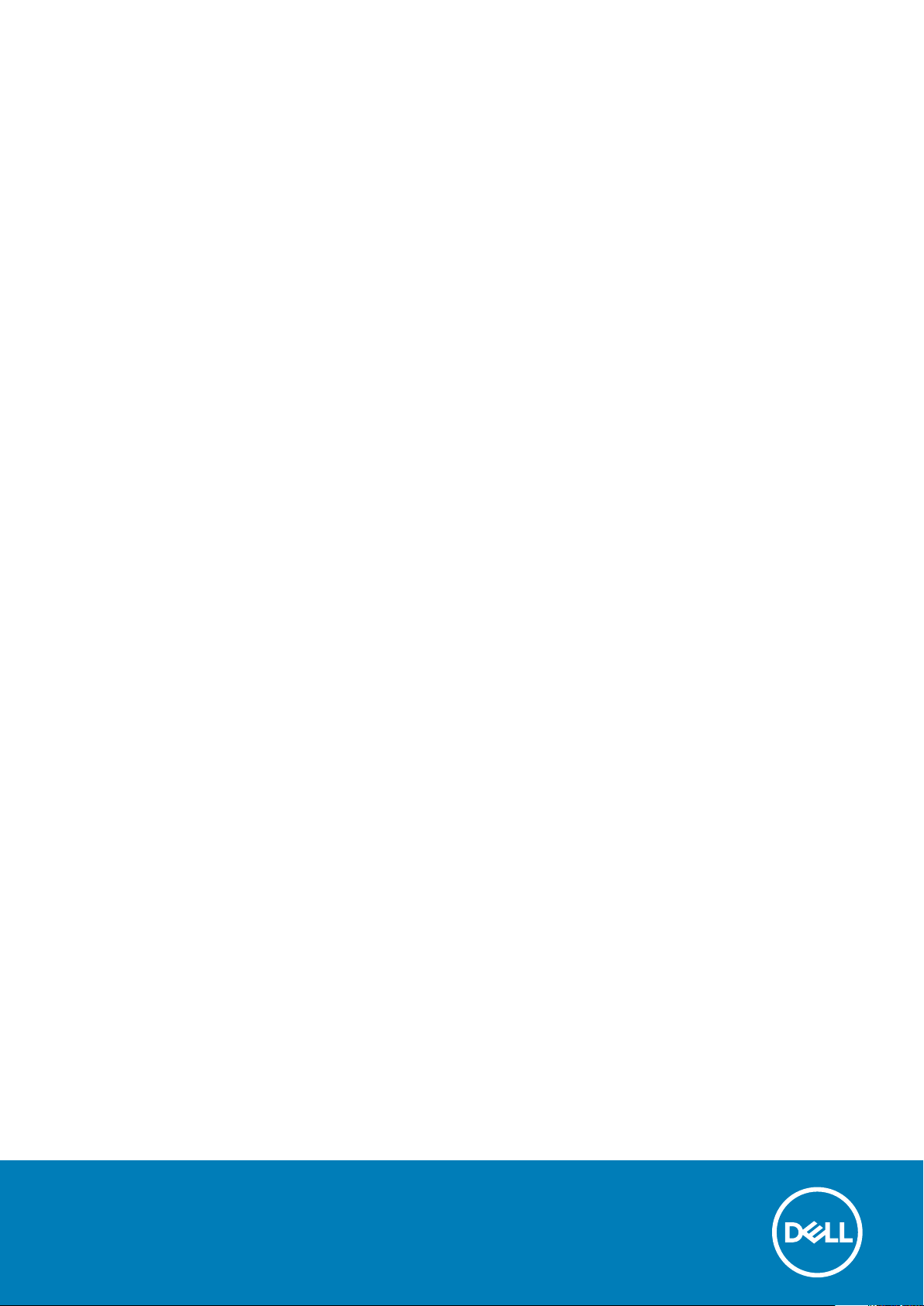
Ordinateur Dell OptiPlex 5070 compact
Caractéristiques et configuration
Modèle réglementaire: D11S
Type réglementaire: D11S004
June 2020
Rév. A01
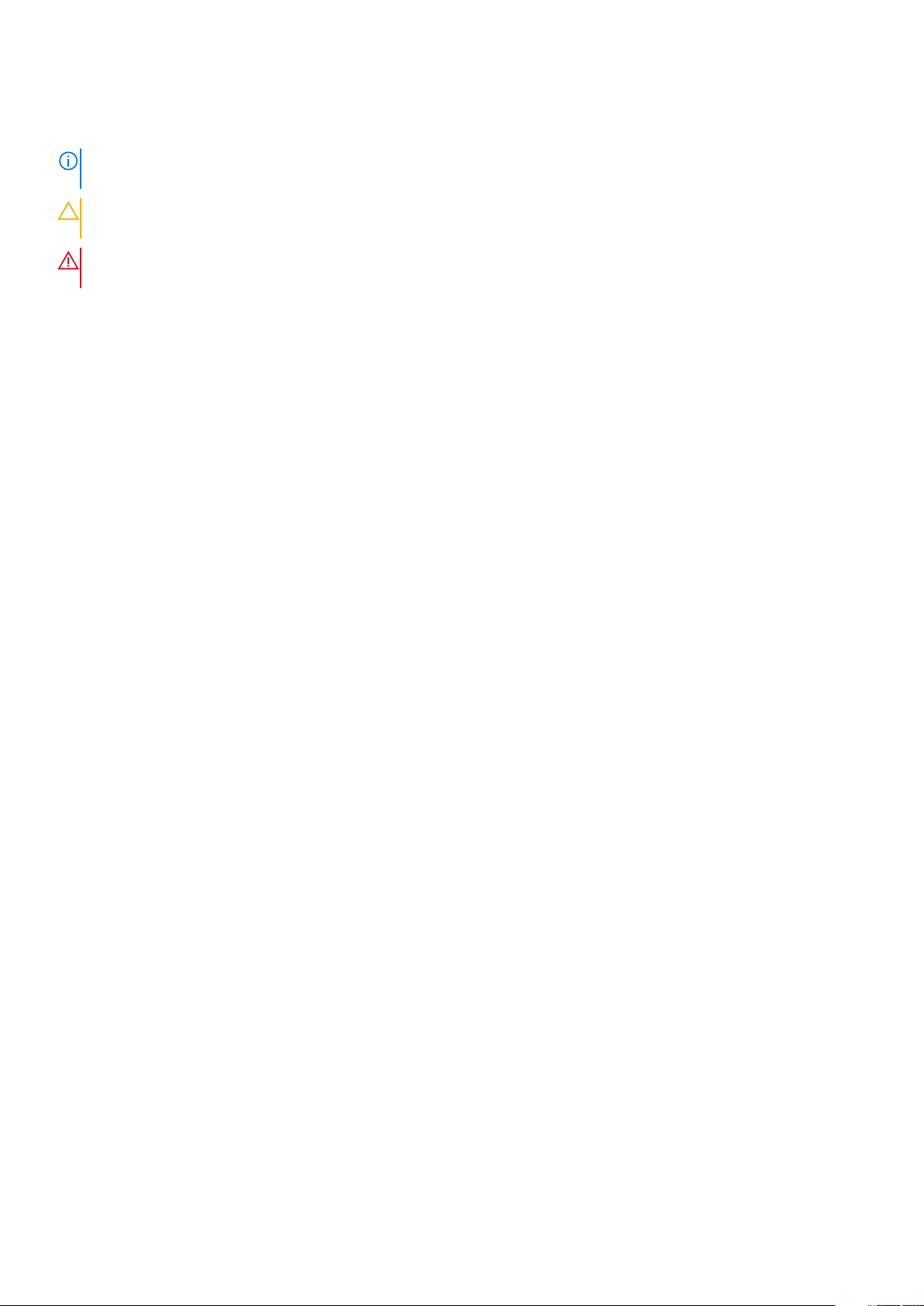
Remarques, précautions et avertissements
REMARQUE : Une REMARQUE indique des informations importantes qui peuvent vous aider à mieux utiliser votre
produit.
PRÉCAUTION : Une PRÉCAUTION indique un risque d'endommagement du matériel ou de perte de données et vous
indique comment éviter le problème.
AVERTISSEMENT : Un AVERTISSEMENT indique un risque d'endommagement du matériel, de blessures corporelles ou
même de mort.
© 2018 - 2019 Dell Inc. ou ses filiales. Tous droits réservés. Dell, EMC et les autres marques sont des marques de Dell Inc. ou de ses filiales. Les autres
marques peuvent être des marques de leurs détenteurs respectifs.
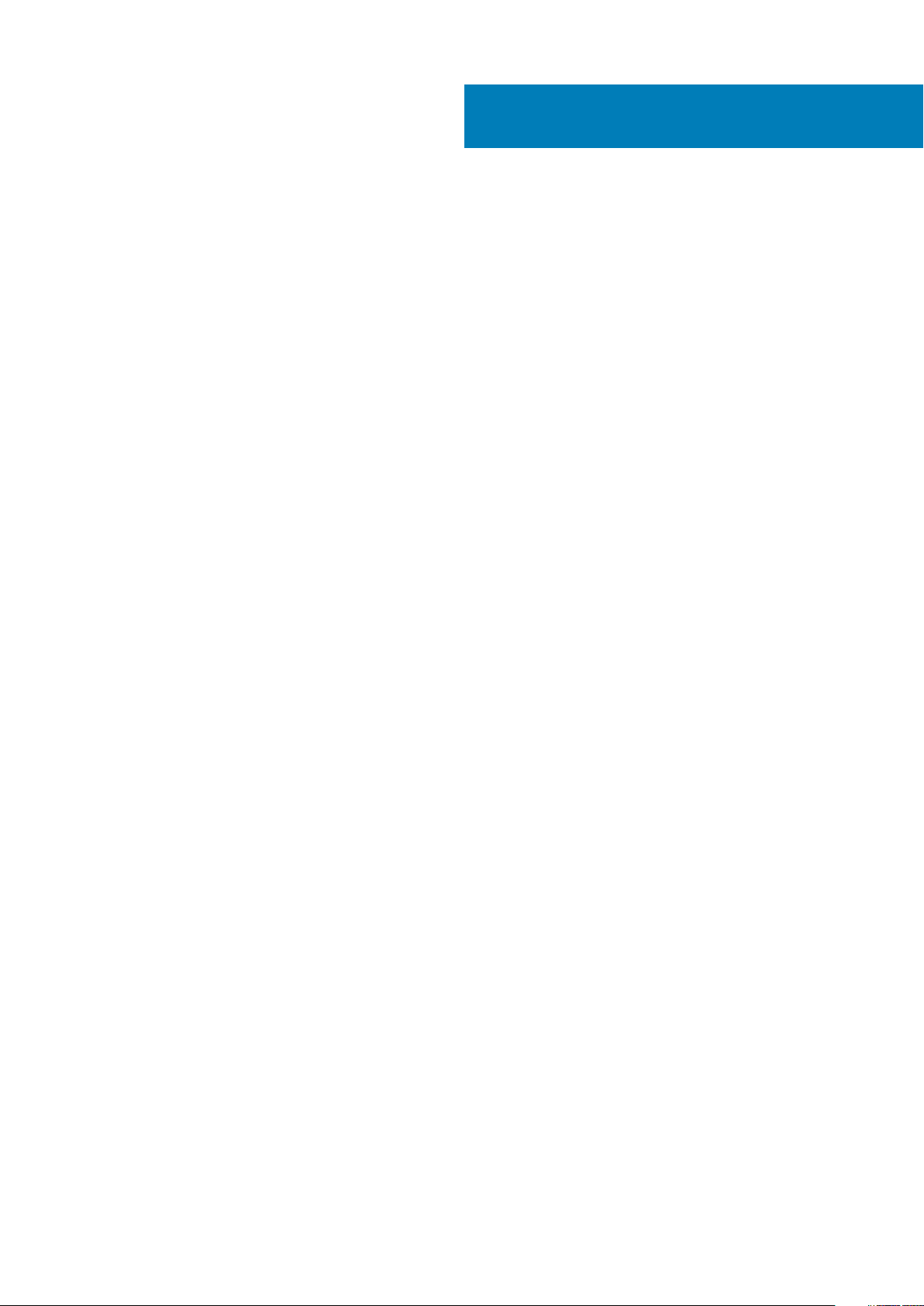
Table des matières
Chapitre 1: Configurez votre ordinateur............................................................................................ 5
Chapitre 2: Châssis......................................................................................................................... 7
Vue avant................................................................................................................................................................................7
Chapitre 3: Caractéristiques du système...........................................................................................8
Jeu de puces.......................................................................................................................................................................... 8
Processeur........................................................................................................................................................................8
Mémoire................................................................................................................................................................................. 11
Mémoire Intel Optane...........................................................................................................................................................11
Système d’exploitation........................................................................................................................................................ 12
Stockage................................................................................................................................................................................13
Connecteurs de carte système.......................................................................................................................................... 14
Ports et connecteurs externes...........................................................................................................................................14
Contrôleur graphique et vidéo............................................................................................................................................15
Communications sans fil......................................................................................................................................................16
Audio et haut-parleurs.........................................................................................................................................................16
Périphériques d’entrée.........................................................................................................................................................17
Conformité réglementaire et environnementale...............................................................................................................17
Chapitre 4: System Setup (Configuration du système)..................................................................... 19
Menu de démarrage.............................................................................................................................................................19
Touches de navigation.........................................................................................................................................................19
Options de configuration du système...............................................................................................................................20
Options générales..........................................................................................................................................................20
Informations sur le système.......................................................................................................................................... 21
Options de l’écran Vidéo...............................................................................................................................................22
Sécurité...........................................................................................................................................................................22
Options de démarrage sécurisé................................................................................................................................... 23
Options d’Intel Software Guard Extensions...............................................................................................................24
Performance...................................................................................................................................................................24
Gestion de l’alimentation...............................................................................................................................................25
POST Behavior (Comportement POST)....................................................................................................................26
Administration.................................................................................................................................................................27
Virtualization Support (Prise en charge de la virtualisation).................................................................................... 27
Options sans fil...............................................................................................................................................................27
Maintenance...................................................................................................................................................................27
Journaux système..........................................................................................................................................................28
Configuration avancée..................................................................................................................................................28
Mise à jour du BIOS dans Windows.................................................................................................................................. 28
Mise à jour du BIOS sur les systèmes alors que Bitlocker est activé......................................................................29
Mise à jour du BIOS de votre système à l’aide d’une clé USB.................................................................................29
Mise à jour du BIOS Dell dans des environnements Linux et Ubuntu.....................................................................30
Flashage du BIOS à partir du menu d'amorçage F12................................................................................................ 30
Table des matières 3
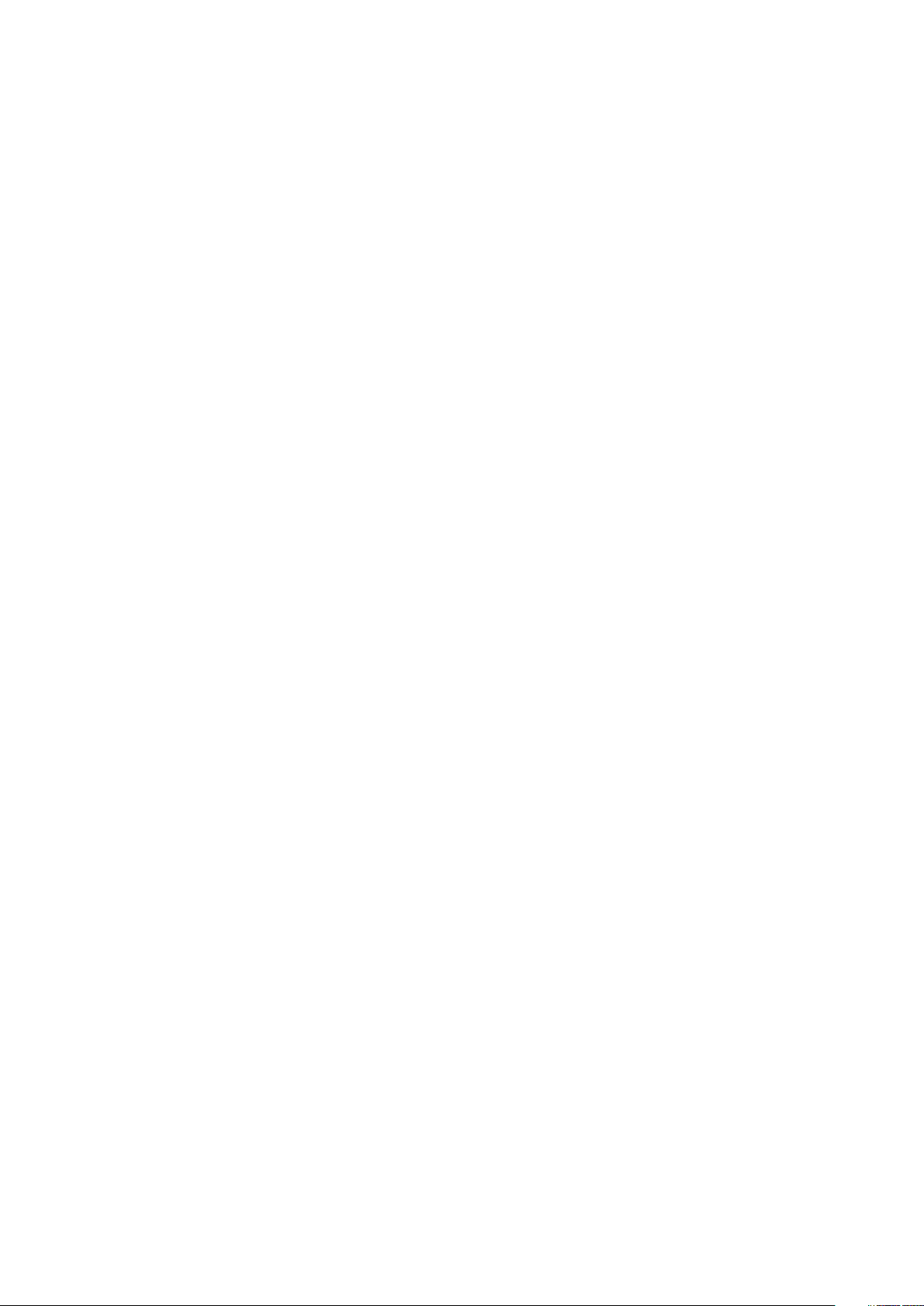
Mot de passe système et de configuration......................................................................................................................33
Attribution d’un mot de passe système ou de configuration................................................................................... 33
Suppression ou modification d’un mot de passe système ou de configuration existant......................................34
Chapitre 5: Logiciels..................................................................................................................... 35
Téléchargement des pilotes ..............................................................................................................................................35
Pilotes de périphérique système..................................................................................................................................35
Pilote Serial I/O..............................................................................................................................................................35
Pilotes de sécurité......................................................................................................................................................... 35
Pilotes USB.....................................................................................................................................................................35
Pilotes de carte réseau................................................................................................................................................. 36
Realtek Audio................................................................................................................................................................. 36
Contrôleur de stockage................................................................................................................................................ 36
Chapitre 6: Obtenir de l'aide.......................................................................................................... 37
Contacter Dell...................................................................................................................................................................... 37
4 Table des matières
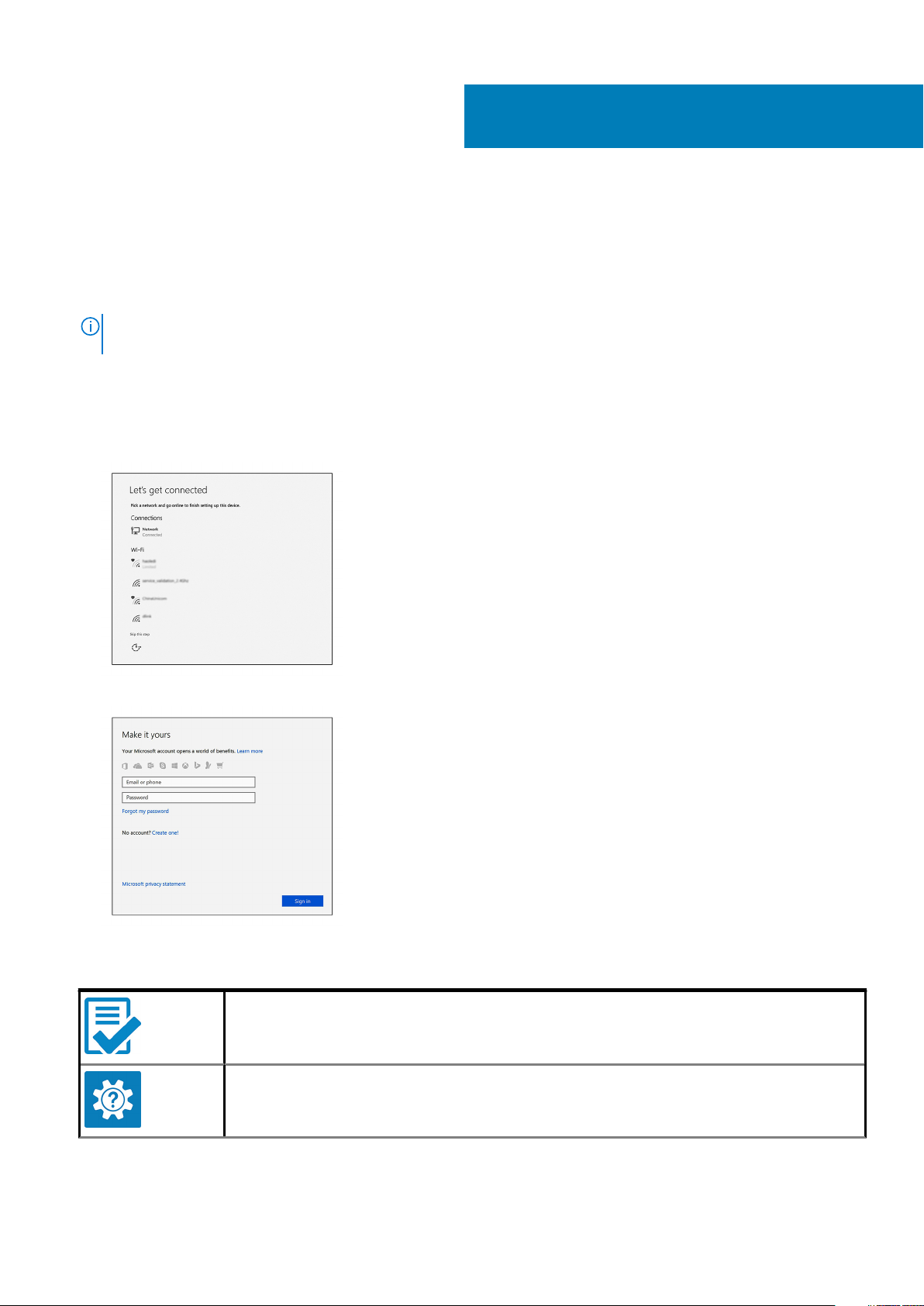
Configurez votre ordinateur
1. Branchez le clavier et la souris.
2. Connectez-vous au réseau en utilisant un câble, ou connectez-vous à un réseau sans fil.
3. Branchez l’écran.
REMARQUE : Si vous avez commandé un ordinateur avec une carte graphique séparée, un cache couvre les ports
HDMI et DisplayPort situés à l’arrière de votre ordinateur. Branchez l’écran sur la carte graphique séparée.
4. Branchez le câble d’alimentation.
5. Appuyez sur le bouton d’alimentation.
6. Suivez les instructions qui s’affichent à l’écran pour terminer l’installation de Windows :
a. Se connecter à un réseau.
1
b. Connectez-vous à un compte Microsoft ou créez un nouveau compte.
7. Identifier les applications Dell.
Tableau 1. Localisez les applications Dell
Enregistrez votre ordinateur
Aide et support Dell
Configurez votre ordinateur 5
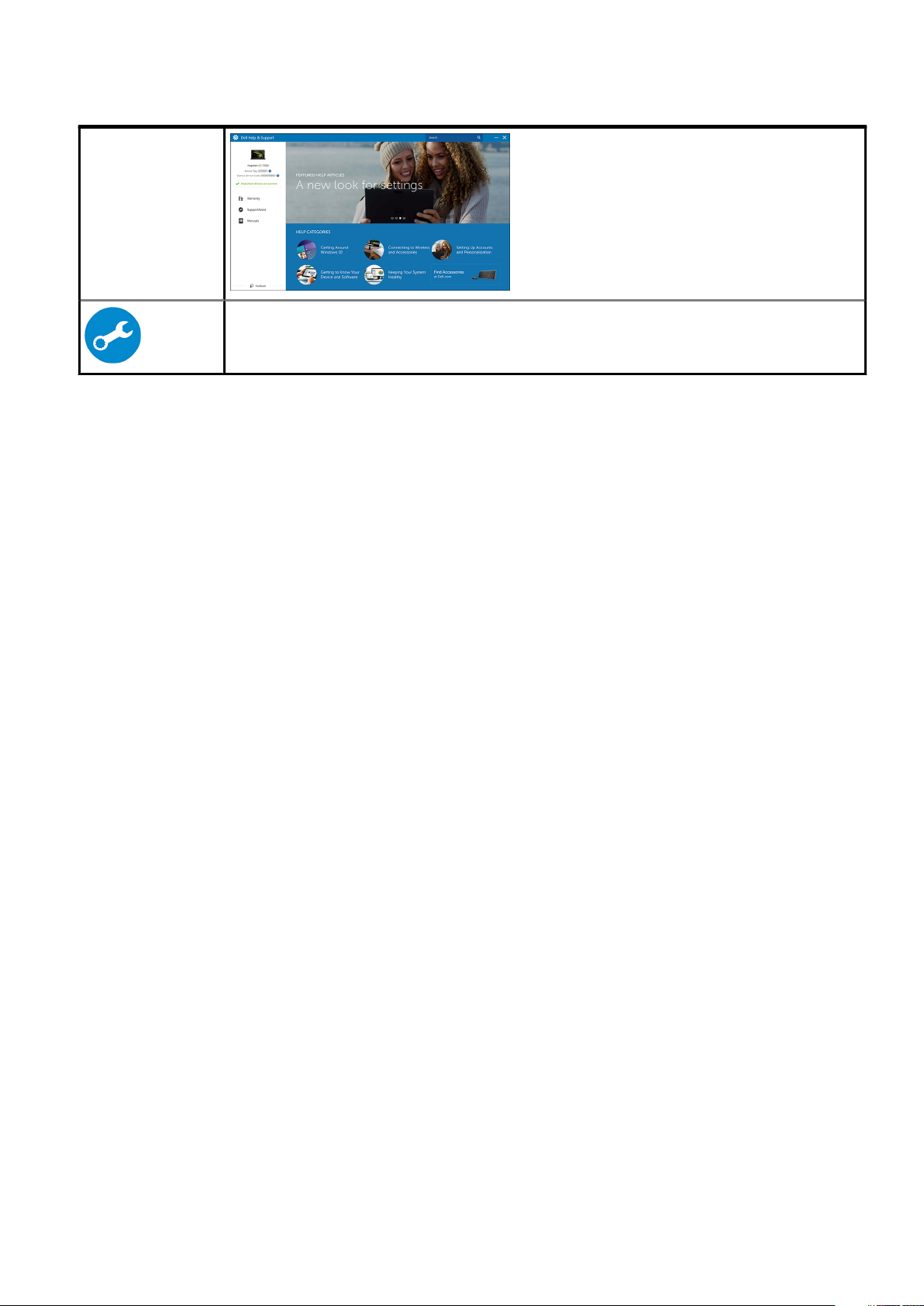
Tableau 1. Localisez les applications Dell (suite)
SupportAssist : vérifier et mettre à jour votre ordinateur
6 Configurez votre ordinateur

Châssis
Cette section représente différentes vues des boîtiers, des ports et des connecteurs, et décrit les combinaisons de touches de
raccourci Fn.
Sujets :
• Vue avant
Vue avant
2
1. Lecteur optique (en option)
2. Bouton d’alimentation et voyant d’alimentation
3. Voyant d'activité du disque dur
4. Lecteur de carte mémoire (en option)
5. Prise casque/jack audio universelle
6. Port USB 2.0 avec PowerShare
7. Port USB 2.0
8. Port USB 3.1 Gen 2 Type-C avec PowerShare
9. Port USB 3.1 Gen 1
Châssis 7
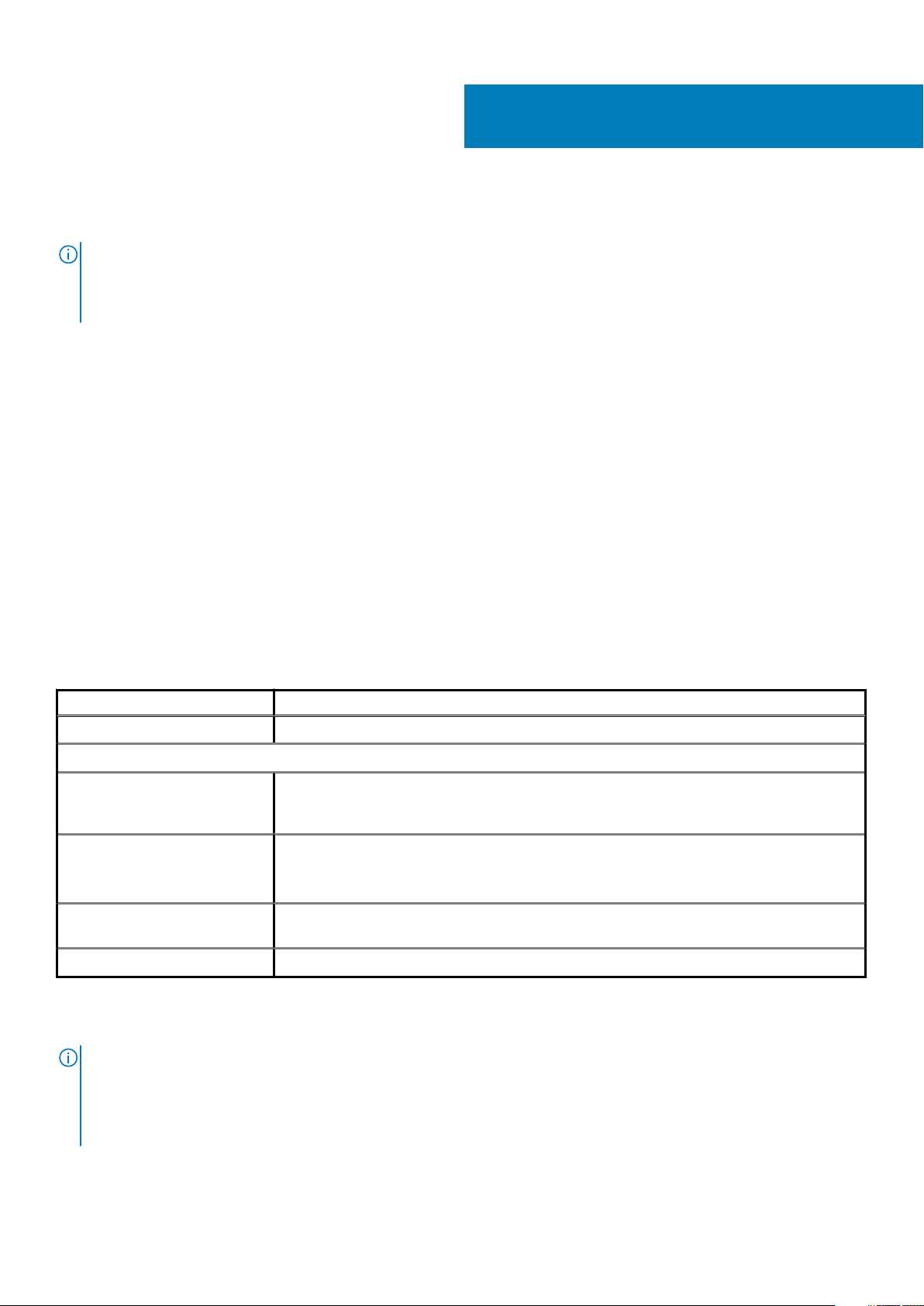
Caractéristiques du système
REMARQUE : Les offres proposées peuvent dépendre de la région. Les caractéristiques suivantes se limitent à celles
que la législation impose de fournir avec l'ordinateur. Pour plus d’informations sur la configuration de votre ordinateur,
allez dans Aide et support de votre système d’exploitation Windows, puis sélectionnez l’option permettant d’afficher les
informations sur votre ordinateur.
Sujets :
• Jeu de puces
• Mémoire
• Mémoire Intel Optane
• Système d’exploitation
• Stockage
• Connecteurs de carte système
• Ports et connecteurs externes
• Contrôleur graphique et vidéo
• Communications sans fil
• Audio et haut-parleurs
• Périphériques d’entrée
• Conformité réglementaire et environnementale
3
Jeu de puces
Tableau 2. Jeu de puces
Format tour/compact/micro
Jeu de puces Chipset Intel Q370
Mémoire non volatile sur le jeu de puces
Interface SPI (Serial Peripheral
Interface) de configuration du
BIOS
Périphérique de sécurité TPM 2.0
(Trusted Platform Module) (TPM
séparé activé)
Micrologiciel-TPM (TPM séparé
désactivé)
Carte d’interface réseau EEPROM Configuration LOM contenue dans LOM e-fuse : pas de LOM EEPROM dédié
Processeur
REMARQUE :
des fins de disponibilité et de transition synchronisée à l’échelle mondiale. Il garantit la mise à disposition d’une
plateforme d’achat unique à l’international. Cela permet aux clients de diminuer le nombre de configurations gérées sur
une base mondiale, réduisant ainsi les coûts associés. Il permet également aux sociétés de mettre en œuvre des normes
informatiques globales en verrouillant certaines configurations produits à l’échelle mondiale.
Le sous-ensemble Global Standard Products (GSP) regroupe les produits relationnels Dell qui sont gérés à
256 Mbits (32 Mo) situés sur SPI_FLASH sur le chipset
24 Ko situés sur le TPM 2.0 sur le chipset
Par défaut, la fonction Platform Trust Technology est visible par le système d’exploitation.
Device Guard et Credential Guard sont les nouvelles fonctionnalités de sécurité uniquement disponibles sur Windows 10 Entreprise
aujourd’hui.
8 Caractéristiques du système
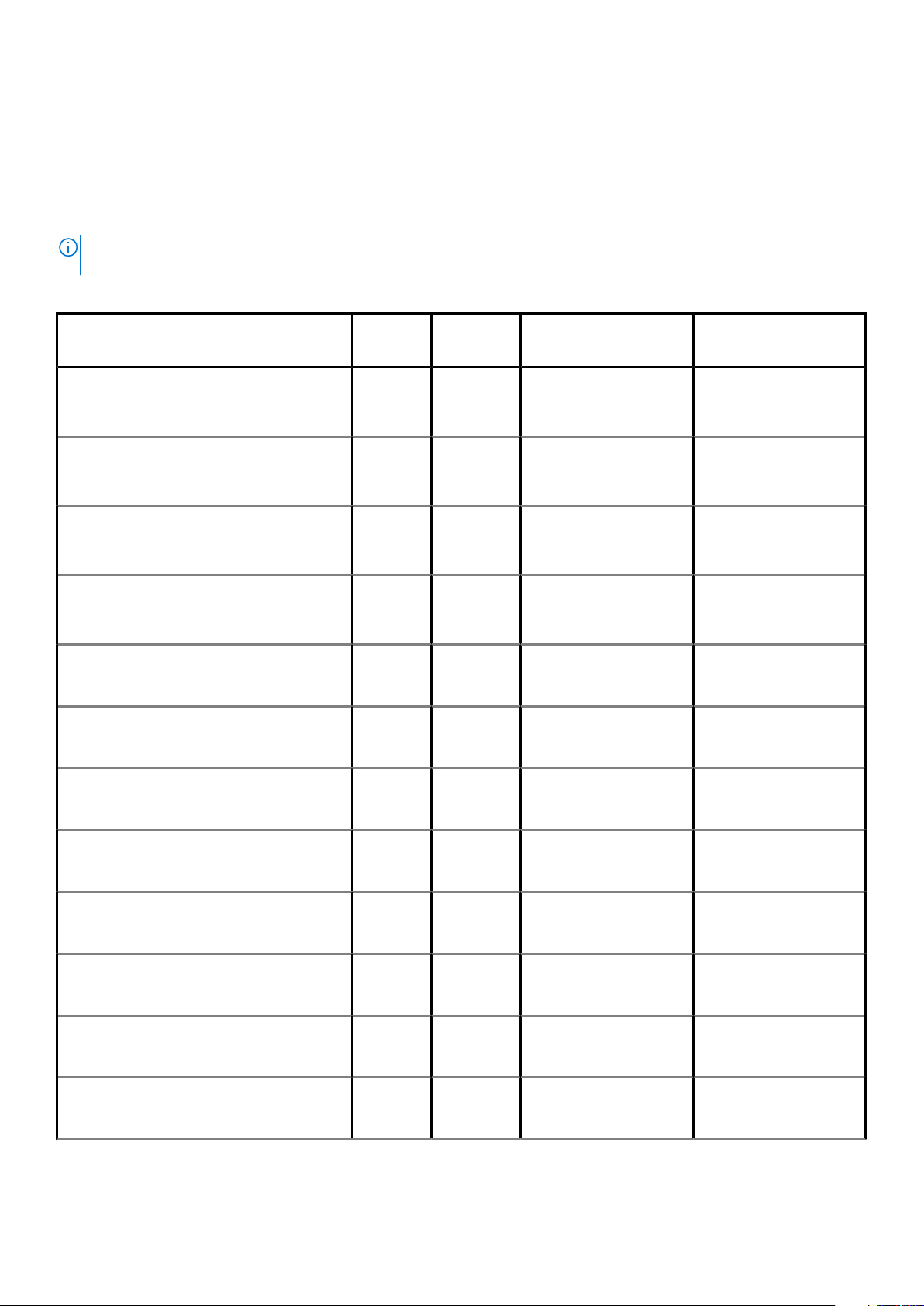
Device Guard est une combinaison de fonctionnalités de sécurité logicielle et matérielle liées à l’entreprise qui, lorsqu’elles sont configurées
ensemble, verrouille un périphérique pour qu’il ne puisse exécuter que des applications fiables. S’il ne s’agit pas d’une application de
confiance, elle ne peut pas s’exécuter.
Credential Guard utilise une sécurité basée sur la virtualisation pour isoler les secrets (informations d’identification) afin que seuls les
logiciels de système privilégié puissent y accéder. L’accès non autorisé à ces secrets peut entraîner des attaques de vol d’informations
d’identification. Credential Guard empêche ces attaques en protégeant les hachages de mot de passe NTLM et les tickets d’octroi de
ticket Kerberos.
REMARQUE : Les numéros de processeurs ne correspondent pas à un niveau de performances. La disponibilité du
processeur peut faire l’objet de modifications et varier en fonction de la zone géographique ou du pays.
Tableau 3. Processeur
Processeurs Intel Core - Processeurs Core
9e génération (proposé hors ligne
uniquement)
Intel® Pentium G5420 (2 cœurs/4 Mo/4T/
3,8 GHz/65 W) ; prend en charge Windows 10/
Linux
Intel® Pentium G5420T (2 cœurs/4 Mo/4T/
3,2 GHz/35 W) ; prend en charge Windows 10/
Linux
Intel® Pentium G5600 (2 cœurs/4 Mo/4T/
3,9 GHz/65 W) ; prend en charge Windows 10/
Linux
Intel® Pentium G5600T (2 cœurs/4 Mo/4T/
3,3 GHz/35 W) ; prend en charge Windows 10/
Linux
Intel® Core™ i3-9100 (4 cœurs/6 Mo/4T/
3,6 GHz à 4,2 GHz/65 W) ; prend en charge
Windows 10/Linux
Intel® Core™ i3-9100T (4 cœurs/6 Mo/4T/
3,1 GHz à 3,7 GHz/35 W) ; prend en charge
Windows 10/Linux
Tour/
compact
x x
x x
x x
Micro GSP Compatible DG/CG
x
x
x x
Intel® Core™ i3-9300 (4 cœurs/8 Mo/4T/
3,7 GHz à 4,3 GHz/65 W) ; prend en charge
Windows 10/Linux
Intel® Core™ i3-9300T (4 cœurs/8 Mo/4T/
3,2 GHz à 3,8 GHz/35 W) ; prend en charge
Windows 10/Linux
Intel® Core™ i5-9400 (6 cœurs/9 Mo/6T/
2,9 GHz à 4,1 GHz/65 W) ; prend en charge
Windows 10/Linux
Intel® Core™ i5-9400T (6 cœurs/9 Mo/6T/
1,8 GHz à 3,4 GHz/35 W) ; prend en charge
Windows 10/Linux
Intel® Core™ i5-9500 (6 cœurs/9 Mo/6T/
3 GHz à 4,4 GHz/65 W) ; prend en charge
Windows 10/Linux
Intel® Core™ i5-9500T (6 cœurs/9 Mo/6T/
2,2 GHz à 3,7 GHz/35 W) ; prend en charge
Windows 10/Linux
x x
x x
x x x
x x x
x x x
x x x
Caractéristiques du système 9
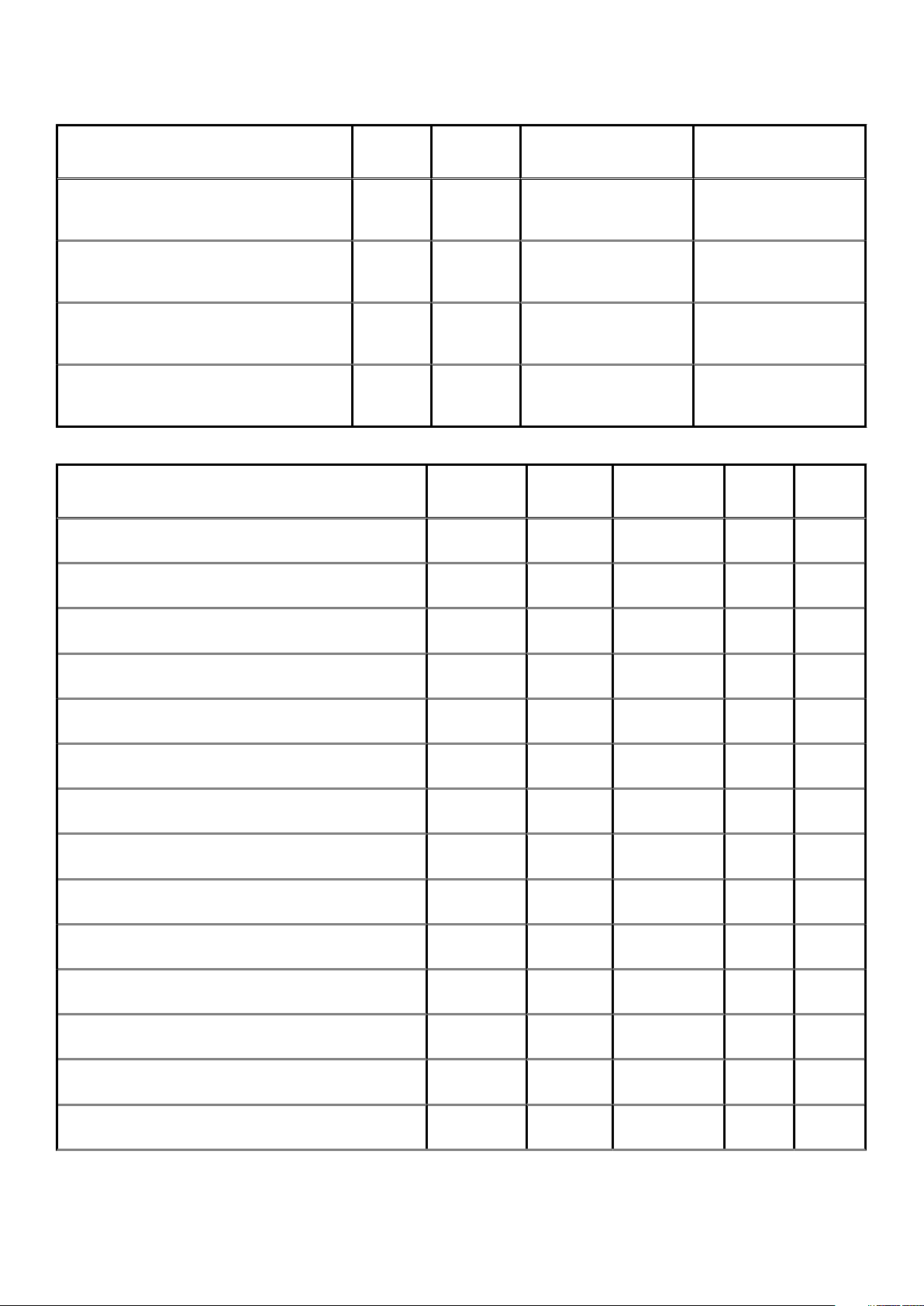
Tableau 3. Processeur (suite)
Processeurs Intel Core - Processeurs Core
9e génération (proposé hors ligne
uniquement)
Intel® Core™ i5-9600 (6 cœurs/9 Mo/6T/
3,1 GHz à 4,6 GHz/65 W) ; prend en charge
Windows 10/Linux
Intel® Core™ i5-9600T (6 cœurs/9 Mo/6T/
2,3 GHz à 3,9 GHz/35 W) ; prend en charge
Windows 10/Linux
Intel® Core™ i7-9700 (8 cœurs/12 Mo/8T/
3 GHz à 4,7GHz/65 W) ; prend en charge
Windows 10/Linux
Intel® Core™ i7-9700T (8 cœurs/12 Mo/8T/
2 GHz à 4,3 GHz/35 W) ; prend en charge
Windows 10/Linux
Tour/
compact
x x x
x x x
Tableau 4. Processeur
Processeurs Intel Core - Processeurs Core
8e génération (proposé hors ligne uniquement)
Intel Core i7-8700 (6 cœurs/12 Mo/12T/jusqu’à 4,6 GHz/
65 W) ; prend en charge Windows 10/Linux
Intel Core i5-8500 (6 cœurs/9 Mo/6T/jusqu’à 4,1 GHz/
65 W) ; prend en charge Windows 10/Linux
Micro GSP Compatible DG/CG
x x x
x x x
Tour Format
compact
Oui Oui Non GSP Oui
Oui Oui Non GSP Oui
Micro GSP Compati
ble
DG/CG
Intel Core i5-8400 (6 cœurs/9 Mo/6T/jusqu’à 4 GHz/
65 W) ; prend en charge Windows 10/Linux
Intel Core i3-8300 (4 cœurs/8 Mo/4T/3,7 GHz/65 W) ;
prend en charge Windows 10/Linux
Intel Core i3-8100 (4 cœurs/6 Mo/4T/3,6 GHz/65 W) ;
prend en charge Windows 10/Linux
Intel Pentium Gold G5500 (2 cœurs/4 Mo/4T/3,8 GHz/
65 W) ; prend en charge Windows 10/Linux
Intel Pentium Gold G5400 (2 cœurs/4 Mo/4T/3,7 GHz/
65 W) ; prend en charge Windows 10/Linux
Intel Celeron G4900 (2 cœurs/2 Mo/2T/3,1 GHz/65 W) ;
prend en charge Windows 10/Linux
Intel Core i7-8700T (6 cœurs/12 Mo/12T/jusqu’à 4 GHz/
35 W) ; prend en charge Windows 10/Linux
Intel Core i5-8500T (6 cœurs/9 Mo de cache/6T/jusqu’à
3,5 GHz/35 W) ; prend en charge Windows 10/Linux
Intel Core i5-8400T (6 cœurs/9 Mo de cache/6T/jusqu’à
3,3 GHz/35 W) ; prend en charge Windows 10/Linux
Intel Core i3-8300T (4 cœurs/8 Mo/4T/3,2 GHz/35 W) ;
prend en charge Windows 10/Linux
Oui Oui Non GSP Oui
Oui Oui Non Oui
Oui Oui Non Oui
Oui Oui Non Oui
Oui Oui Non Oui
Oui Oui Non Oui
Non Non Oui GSP Oui
Non Non Oui GSP Oui
Non Non Oui GSP Oui
Non Non Oui Oui
Intel Core i3-8100T (4 cœurs/6 Mo/4T/3,1 GHz/35 W) ;
prend en charge Windows 10/Linux
Intel Pentium Gold G5500T (2 cœurs/4 Mo de cache/4T/
3,2 GHz/35 W) ; prend en charge Windows 10/Linux
10 Caractéristiques du système
Non Non Oui Oui
Non Non Oui
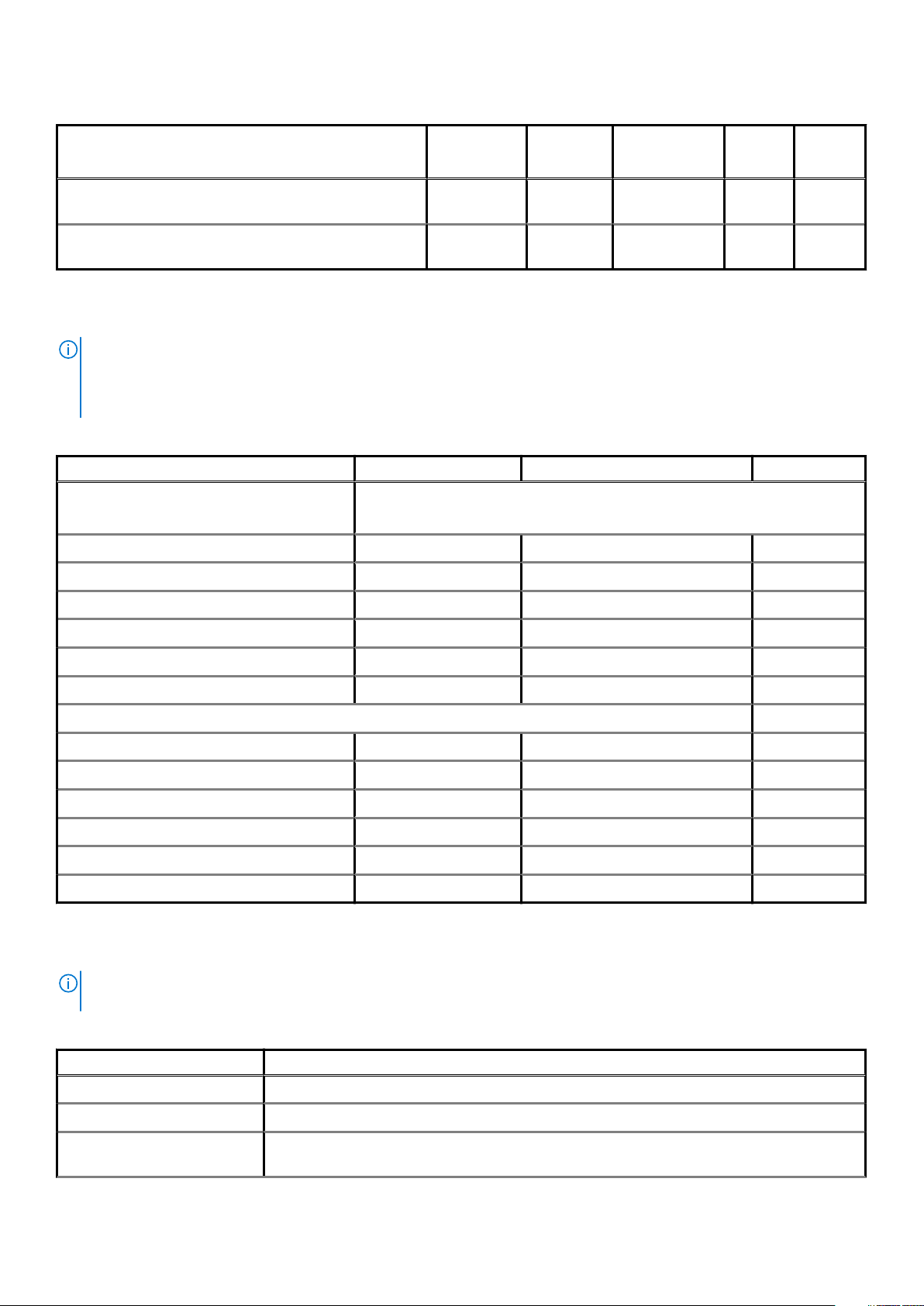
Tableau 4. Processeur (suite)
Processeurs Intel Core - Processeurs Core
8e génération (proposé hors ligne uniquement)
Intel Pentium Gold G5400T (2 cœurs/4 Mo de cache/4T/
3,1 GHz/35 W) ; prend en charge Windows 10/Linux
Intel Celeron G4900T (2 cœurs/2 Mo/2T/2,9 GHz/35 W) ;
prend en charge Windows 10/Linux
Tour Format
compact
Non Non Oui
Non Non Oui
Micro GSP Compati
ble
DG/CG
Mémoire
REMARQUE : Les modules de mémoire doivent être installés par paires identiques (taille de la mémoire, vitesse et
technologie). Si les modules de mémoire ne sont pas installés par paires, l'ordinateur continuera de fonctionner mais ses
performances peuvent légèrement diminuer. La totalité de la plage mémoire est accessible aux systèmes d’exploitation
64 bits.
Tableau 5. Mémoire
Tour Compact Micro
Type : mémoire DRAM DDR4 non ECC
Emplacements DIMM 4 4 2 (SoDIMM)
Capacité des barrettes DIMM Jusqu'à 64 Go Jusqu'à 64 Go Jusqu’à 32 Go
2 666 MHz sur les processeurs i5 et i7 (fonctionne à 2 400 MHz sur les processeurs
Celeron, Pentium et i3)
Mémoire minimale 4 Go 4 Go 4 Go
Mémoire maximale du système 64 Go 64 Go 32 Go
Barrettes DIMM/canaux 2 2 1
Prise en charge des barrettes UDIMM Oui Oui Non
Configurations de mémoire :
4 Go (1 x 4 Go) Oui Oui Oui
8 Go (2 x 4 Go et 1 x 8 Go) Oui Oui Oui
16 Go (2 x 8 Go et 1 x 16 Go) Oui Oui Oui
32 Go (4 x 8 Go) Oui Oui Non
32 Go (2 x 16 Go) Oui Oui Oui
64 Go (4 x 16 Go) Oui Oui Non
Mémoire Intel Optane
REMARQUE :
de mémoire se complètent.
Tableau 6. Mémoire Intel Optane M.2 16 Go
La mémoire Intel Optane ne peut pas remplacer toute la mémoire DRAM. Toutefois, ces deux technologies
Tour/compact/micro
Capacité (To) 16 Go
Dimensions en pouces (l x P x H) 22 x 30 x 2,38
Type d'interface et vitesse
maximale
PCIe Gen2
Caractéristiques du système 11

Tableau 6. Mémoire Intel Optane M.2 16 Go (suite)
Tour/compact/micro
Temps moyen entre pannes
(MTBF)
Blocs logiques 28 181 328
Source d'alimentation :
Consommation électrique (à titre
de référence uniquement)
Conditions de fonctionnement et environnementales (sans condensation) :
Plage de températures De 0 °C à 70 °C
Plage d’humidité relative 10 à 90 %
Choc opérationnel (à 2 ms) 1 000 G
Conditions à l’arrêt et environnementales (sans condensation) :
Plage de températures De -10 °C à 70 °C
Plage d’humidité relative 5 à 95 %
1,6 million d’heures
900 mW à 1,2 W (inactif), 3,5 W (actif)
Système d’exploitation
Cette rubrique répertorie les systèmes d’exploitation pris en charge
Tableau 7. Système d’exploitation
Système d’exploitation Format tour/compact/micro
Système d’exploitation Windows
Autres
Prise en charge de support de système
d’exploitation
Prise en charge des systèmes d’exploitation
Windows 10 N-2 et pendant 5 ans sur les platesformes commerciales
Toutes les nouvelles plates-formes commerciales
lancées à partir de 2019 (Latitude, OptiPlex et
Precision) sont éligibles et équipées de la version la
plus récente de Windows 10 de canal semi-annuel
(N) installée en usine et sont éligibles (mais pas
équipées) aux deux versions précédentes (N-1,
N-2). La plate-forme OptiPlex 5070 sera
commercialisée avec Windows 10 version 19H1 au
moment de son lancement. Cette version détermine
les versions N-2 qui sont initialement éligibles pour
cette plate-forme.
En ce qui concerne les futures versions de
Windows 10, Dell continuera à tester la plate-forme
commerciale avec les prochaines versions de
Microsoft Windows 10 Famille (64 bits)
Microsoft Windows 10 Professionnel (64 bits)
Microsoft Windows 10 Clients de l’éducation Professionnel (64 bits)
Microsoft Windows 10 Clients de l’éducation Famille (64 bits)
Ubuntu 18.04 LTS SP1 64 bits
Neokylin v6.0 SP4 (Chine uniquement)
En option
12 Caractéristiques du système
